Ngày nay, xu hướng lựa chọn sử dụng các công cụ lưu trữ trực tuyến như Google Drive trở nên rất phổ biến. Với khả năng tự động đồng bộ dữ liệu giữa các thiết bị, các dịch vụ lưu trữ đám mây này sẽ giúp công việc truy cập của người dùng thuận tiện hơn rất nhiều. Và chúng ta đều biết, khi các dữ liệu được chia sẻ qua các dịch vụ này sẽ được tồn tại trong bộ nhớ, trừ khi bạn xóa chúng đi.
Tuy nhiên, có một thủ thuật hữu ích giúp bạn có thể kiểm soát toàn bộ những liên kết chia sẻ trên Google Drive. Chúng ta sẽ gia hạn thời gian tồn tại cho những dữ liệu chia sẻ, tự lên lịch hẹn hủy những link kết chia sẻ đó và sẽ không còn được sử dụng dụng khi hết thời gian cho phép.
Bước 1:
Trước hết, bạn hãy đăng nhập vào tài khoản cá nhân Google Drive của mình.
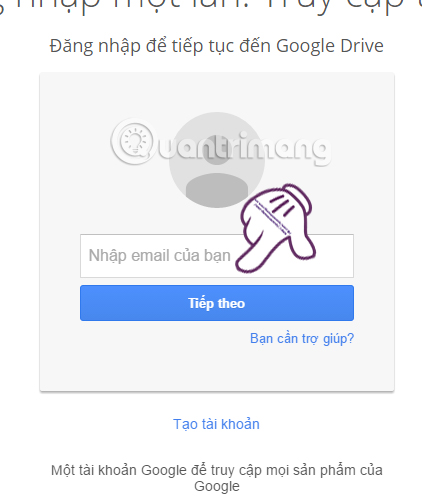
Bước 2:
Tiếp theo, chúng ta sẽ nhấp chuột vào Đường link này và chọn Review Persissions.
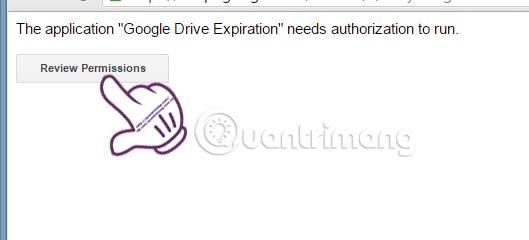
Bước 3:
Xuất hiện giao diện hộp thoại mới. Google Drive Expirations muốn liên kết với tài khoản Google cá nhân, nhấn chọn Cho phép để tiếp tục.
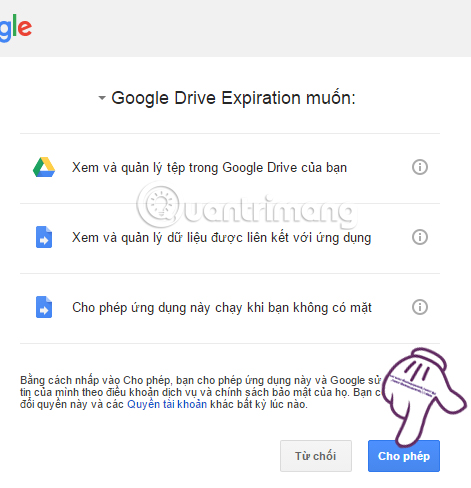
Bước 4:
Sau khi cho phép liên kết, chúng ta sẽ được đưa đến một giao diện mới. Tiếp theo, làm theo các hướng dẫn để tiến hành giới hạn thời gian cho các liên kết.
Chọn dữ liệu muốn chia sẻ khi nhấp chọn mục Open Drive.
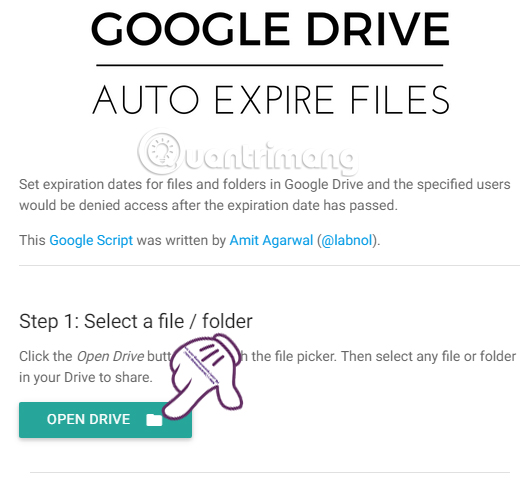
Nhấp chọn vào dữ liệu mà chúng ta muốn chia sẻ qua Google Drive và nhấn Select.

Bước 5:
Sau khi chọn file, bạn sẽ nhập tài khoản cho phép những ai được truy cập và chia sẻ ở mục Specify people.
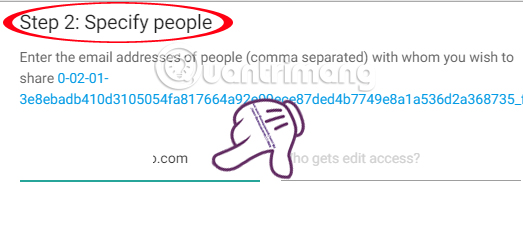
Tại mục 3, Set Expiration chúng ta sẽ lên lịch thời gian cho phép dữ liệu được tồn tại. Nhấp chọn vào biểu tượng mũi tên để chọn khoảng thời gian thiết lập. Bạn có thể gia hạn thời gian link chia sẻ theo giờ, ngày, tuần, tháng hoặc năm.
Khi đã chọn thời gian thiết lập, nhấn chọn Set Expiration ngay bên dưới.
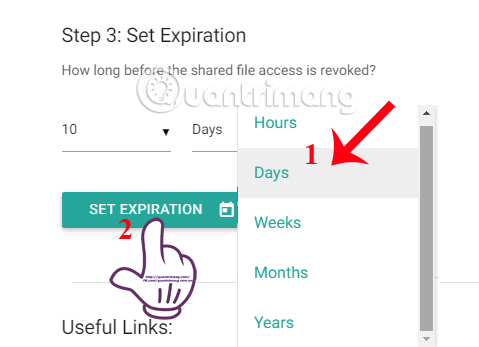
Bước 6:
Bạn chờ trong giây lát để thiết lập. Ngay sau đó sẽ xuất hiện thông báo thời gian tự hủy bên cạnh file gửi, trong mục Shared Files. Nếu muốn dừng quá trình gửi, nhấp chọn Cancel.

Người nhận vẫn sẽ nhận và kiểm tra email của bạn như thường, nhưng dữ liệu đó sẽ tự động hủy sau khi hết thời gian chúng ta thiết lập.
Trên đây là thủ thuật nhỏ giúp bạn có thể kiểm soát những dữ liệu được chia sẻ thông qua Google Drive. Đường link sẽ tự động hủy sau khi hết thời gian chúng ta gia hạn, và người nhận không thể mở lại đường link đó nữa.
Tham khảo thêm các bài sau đây:
Chúc các bạn thực hiện thành công!
 Công nghệ
Công nghệ  AI
AI  Windows
Windows  iPhone
iPhone  Android
Android  Học IT
Học IT  Download
Download  Tiện ích
Tiện ích  Khoa học
Khoa học  Game
Game  Làng CN
Làng CN  Ứng dụng
Ứng dụng 


















 Linux
Linux  Đồng hồ thông minh
Đồng hồ thông minh  macOS
macOS  Chụp ảnh - Quay phim
Chụp ảnh - Quay phim  Thủ thuật SEO
Thủ thuật SEO  Phần cứng
Phần cứng  Kiến thức cơ bản
Kiến thức cơ bản  Lập trình
Lập trình  Dịch vụ công trực tuyến
Dịch vụ công trực tuyến  Dịch vụ nhà mạng
Dịch vụ nhà mạng  Quiz công nghệ
Quiz công nghệ  Microsoft Word 2016
Microsoft Word 2016  Microsoft Word 2013
Microsoft Word 2013  Microsoft Word 2007
Microsoft Word 2007  Microsoft Excel 2019
Microsoft Excel 2019  Microsoft Excel 2016
Microsoft Excel 2016  Microsoft PowerPoint 2019
Microsoft PowerPoint 2019  Google Sheets
Google Sheets  Học Photoshop
Học Photoshop  Lập trình Scratch
Lập trình Scratch  Bootstrap
Bootstrap  Năng suất
Năng suất  Game - Trò chơi
Game - Trò chơi  Hệ thống
Hệ thống  Thiết kế & Đồ họa
Thiết kế & Đồ họa  Internet
Internet  Bảo mật, Antivirus
Bảo mật, Antivirus  Doanh nghiệp
Doanh nghiệp  Ảnh & Video
Ảnh & Video  Giải trí & Âm nhạc
Giải trí & Âm nhạc  Mạng xã hội
Mạng xã hội  Lập trình
Lập trình  Giáo dục - Học tập
Giáo dục - Học tập  Lối sống
Lối sống  Tài chính & Mua sắm
Tài chính & Mua sắm  AI Trí tuệ nhân tạo
AI Trí tuệ nhân tạo  ChatGPT
ChatGPT  Gemini
Gemini  Điện máy
Điện máy  Tivi
Tivi  Tủ lạnh
Tủ lạnh  Điều hòa
Điều hòa  Máy giặt
Máy giặt  Cuộc sống
Cuộc sống  TOP
TOP  Kỹ năng
Kỹ năng  Món ngon mỗi ngày
Món ngon mỗi ngày  Nuôi dạy con
Nuôi dạy con  Mẹo vặt
Mẹo vặt  Phim ảnh, Truyện
Phim ảnh, Truyện  Làm đẹp
Làm đẹp  DIY - Handmade
DIY - Handmade  Du lịch
Du lịch  Quà tặng
Quà tặng  Giải trí
Giải trí  Là gì?
Là gì?  Nhà đẹp
Nhà đẹp  Giáng sinh - Noel
Giáng sinh - Noel  Hướng dẫn
Hướng dẫn  Ô tô, Xe máy
Ô tô, Xe máy  Tấn công mạng
Tấn công mạng  Chuyện công nghệ
Chuyện công nghệ  Công nghệ mới
Công nghệ mới  Trí tuệ Thiên tài
Trí tuệ Thiên tài